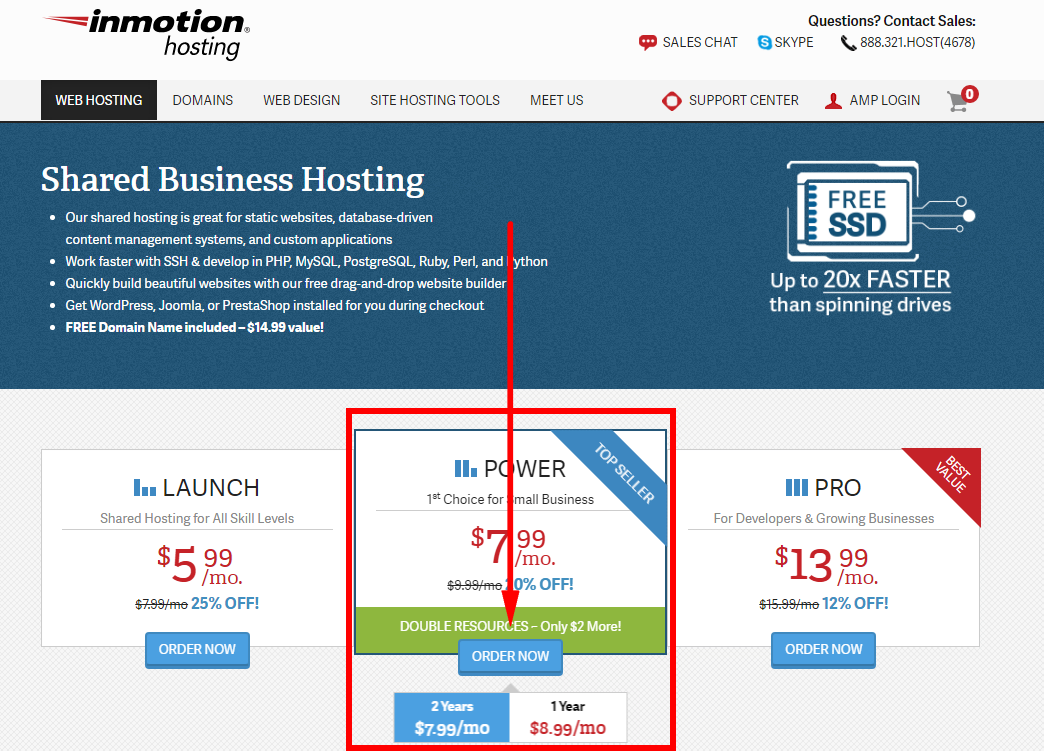Еве јас ќе те прошетам како да се регистрирате со InMotion хостинг, и како да инсталирате WordPress на InMotion хостинг. Ова ќе ви помогне да го направите првиот чекор кон хостирање и креирање на вашата веб-страница или блог со нив.
InMotion хостинг е една од најпочитуваните и најсигурни хостинг услуги таму, а исто така е една од најстарите. Во минатото имав добро искуство со нив и можеш прочитајте го мојот преглед на InMotion хостинг.
Пријавување за веб хостинг со InMotion хостинг е многу едноставен и лесен за правење, и инсталирање WordPress е уште полесна работа.
Како да се регистрирате со InMotion хостинг
Прво, дозволете ми да ве проучам како се регистрирате со InMotion.
Чекор 1. Изберете го вашиот хостинг план
Посетете www.inmotionhosting.com изберете го планот што сакате да го користите.
Чекор 2. Изберете го вашето име на домен
Изберете ако сакате регистрирајте домен име со InMotion хостинг, или ако вие веќе имаат домен име што сакате да го користите.
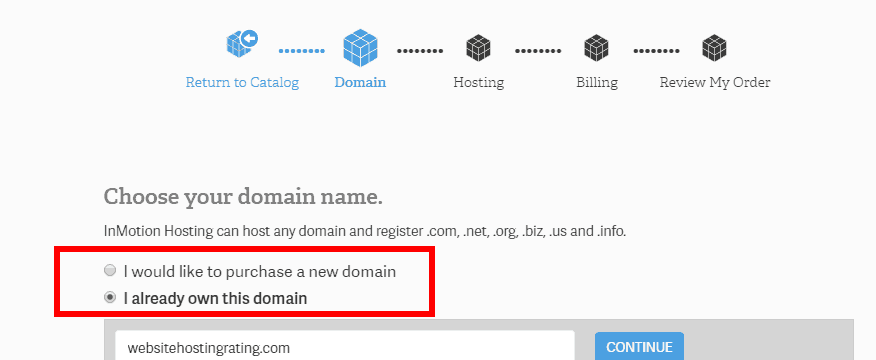
Чекор 3. Конфигурирајте го вашиот хостинг план
Изберете кој центарот за податоци сервери што сакате да ги користите. Или Источниот брег на САД (ако сте во Европа изберете го ова) или Западниот брег на САД (ако сте во Азија Пацифик, изберете го ова).
Изберете дали сакате InMotion хостинг прединсталирајте WordPress (или Joomla, PrestaShop или BoldGrid) за вас.
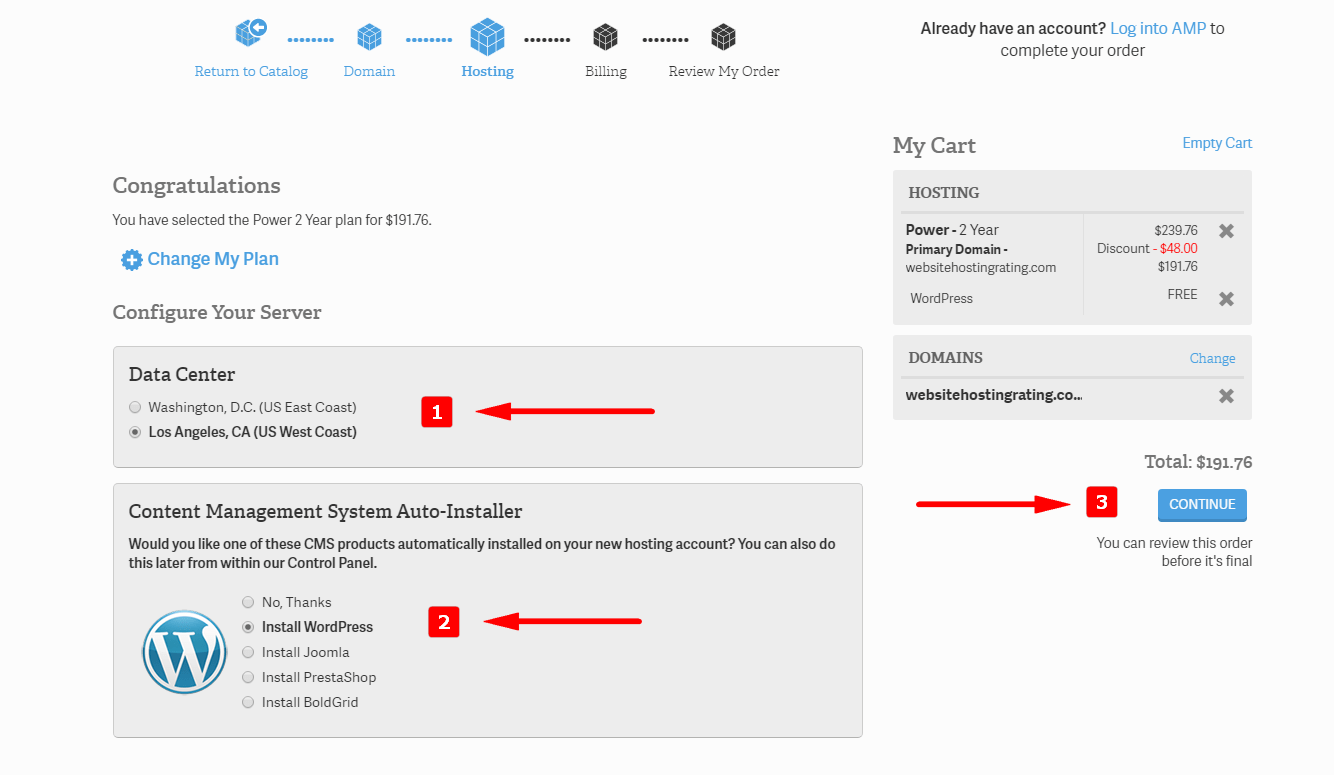
Чекор 4. Направете ја вашата хостинг сметка
Внесете ја вашата адреса за е-пошта и кликнете продолжи.
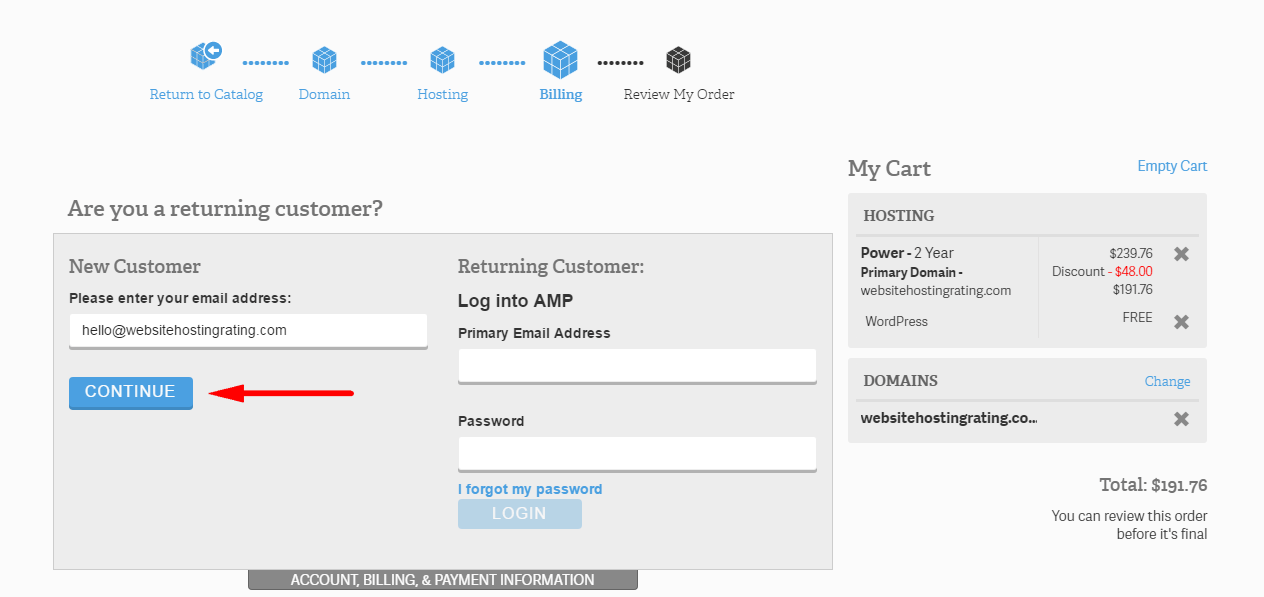
Чекор 5. Пополнете ги деталите за вашата сметка
Пополнете го вашето име, адреса и детали за контакт и изберете го претпочитаниот начин на плаќање.
InMotion Hosting прифаќа плаќања со кредитни картички (Visa, MasterCard, American Express и Discover), како и плаќање преку чек и налог.
Следно, одете и прегледајте ја вашата нарачка и конечно поднесете ја вашата нарачка - и готово!
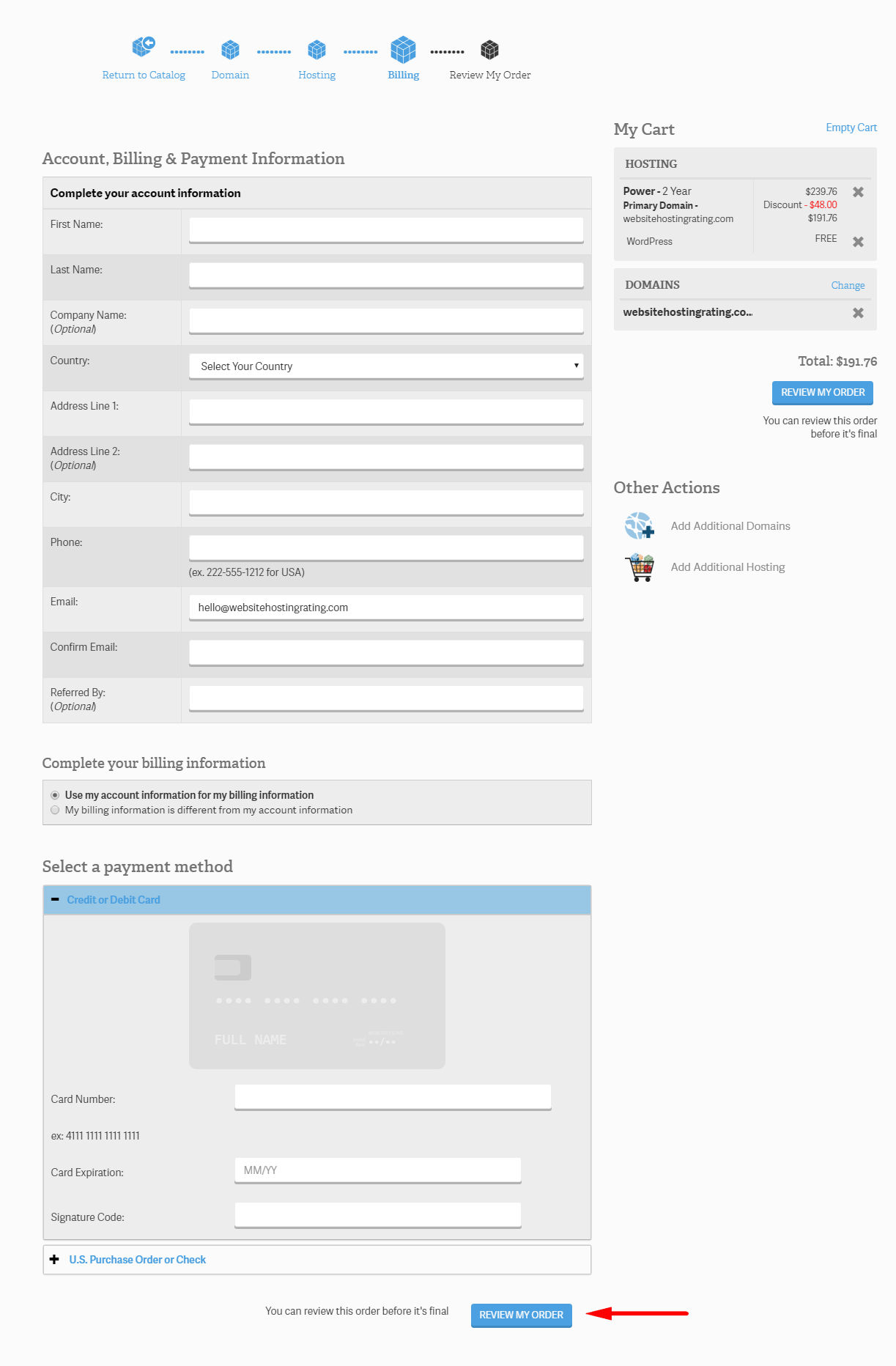
Следно, ќе ве проучам како инсталирате WordPress на InMotion.
Како да инсталирам WordPress На InMotion хостинг
Апсолутно најлесниот начин за инсталирање WordPress на InMotion хостинг е да се добие WordPress претходно инсталиран кога ќе се регистрирате со InMotion (што го објаснив овде погоре).
Но, можете исто така да инсталирате WordPress откако ќе се регистрирате со користење на програма за инсталација наречена Softaculous.
Како да инсталирате WordPress на InMotion користејќи Softaculous
- Чекор 1. Пријавете се во вашиот InMotion хостинг Панел за управување со сметка (AMP).
- Чекор 2. Под името на вашата сметка, кликнете на копчето cPanel. Потоа ќе бидете пренасочени и автоматски ќе се најавите на cPanel. Алтернативно, можете да пристапите до cPanel преку лентата за адреси на вашиот прелистувач со внесување domainname.com/cpanel (заменете го domainname.com со вашето вистинско име на домен).
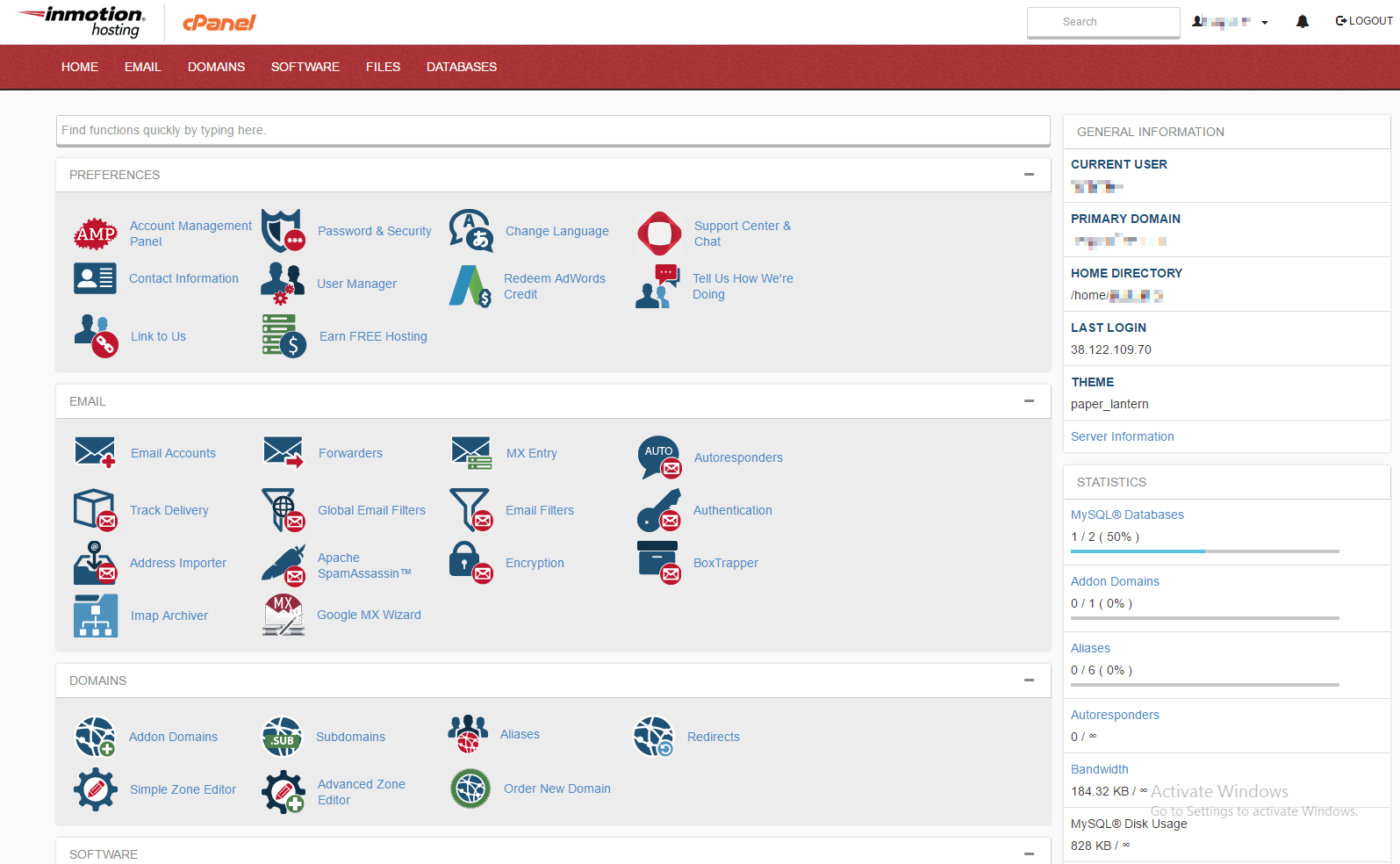
- Чекор 3. Кликнете на Мека врска, кој се наоѓа во делот Софтвер/Услуги.
- Чекор 4. Кликнете на WordPress Иконата.
- Чекор 5. Кликнете на Инсталирајте го копчето.
- Чекор 6. Пополнете го детали за инсталација (види подолу) и потоа кликнете на копчето Инсталирај на дното на страницата.
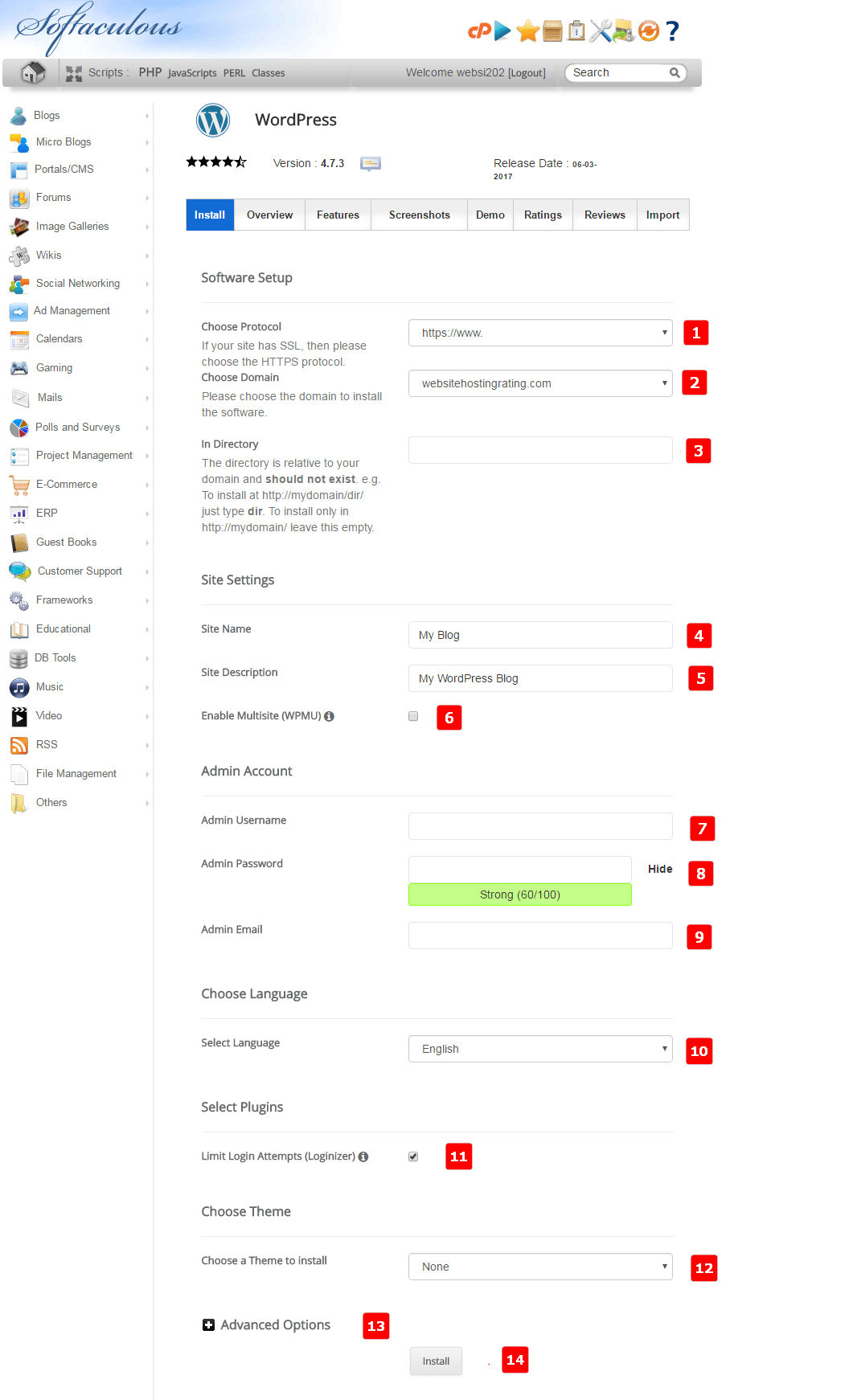
- Чекор 7. Сега ќе бидете префрлени на страница со поставки за вашите WordPress сајт. Еве јас поминувам низ секоја од поставките, една по една:
- Изберете протокол. Изберете кој од дадените протоколи го имате WordPress веб-страницата треба да биде достапна од. На пример јас користам https://www.websitehostingrating.com
- Изберете домен. Изберете го името на доменот што сакате да го инсталирате WordPress на од кутијата за паѓање
- Инсталирајте во директориумот. Оставете го ова празно за да се инсталира директно на доменот. Ако инсталирате во подпапка на вашиот сајт, внесете го името на папката. На пример, ако внесете име на папка, тогаш ќе се инсталира WP: website.com/folder-name.
- Името на сајтот. Името на вашиот WordPress сајт.
- Опис на локацијата. Описот или „ознаката“ за вашето WordPress сајт.
- Овозможи повеќестрани (WPMU). Проверете дали ова поле е отштиклирано бидејќи не сакате WPMU (Multiuser) да биде овозможено.
- Корисничко име на администраторот. Внесете корисничко име за вашето WordPress Најавување на контролната табла.
- Лозинка за администратор. Внесете лозинка за вашата WordPress Најавување на контролната табла.
- Административна е-пошта. Внесете адреса за е-пошта за вашата WordPress Најавување на контролната табла.
- Избери јазик. Изберете кој јазик би го сакале вашиот WordPress Инсталирана е платформата. Списокот на поддржани јазици е доста голем и најверојатно таму ќе го најдете вашиот мајчин јазик
- Ограничете ги обидите за најавување (Loginizer). Овозможете го ова поле за избор бидејќи сакате да го инсталирате приклучокот „Ограничете се обиди за најавување“, бидејќи ја зголемува безбедноста на вашата WordPress
- Изберете тема за инсталирање. Изберете ниту еден освен ако не сакате да користите a WordPress тема од паѓачкото мени.
- Напредни опции. Овде можете да го преименувате името на базата на податоци и префиксот на табелата, но можете да ги оставите стандардните вредности како што се.
- Инсталирајте. Притиснете го копчето за инсталирање и WordPress ќе започне да се инсталира, откако ќе завршите, ќе ви бидат прикажани деталите за најавување (и исто така испратени преку е-пошта на горната е-адреса што ја номиниравте)
Тоа е се. Сега знаете како да се регистрирате со InMotion хостинг и знаете како да инсталирате WordPress на InMotion хостинг. Сега останува на вас да одите и да создадете и лансирајте ја вашата веб-страница, блог, или онлајн продавница.